Distribuer des fichiers
En plus du Transfert de Fichiers entre les différents Clients, NetSupport School vous permet également de Distribuer des Fichiers vers plusieurs Clients simultanément. C'est ce que l'on appelle la Distribution de Fichiers.
Pour améliorer la performance lors de la distribution de fichiers, la fonction de distribution de fichiers par diffusion de NetSupport School est activée par défaut Ainsi, les fichiers sont envoyés à tous les postes simultanément, ce qui améliore la vitesse de transfert. Si cette fonction est désactivée, les fichiers sont envoyés à chaque poste Client tour à tour..
En plus de la réduction générale de l’utilisation du réseau générée par NetSupport School, cette fonction créera des paquets de diffusion supplémentaires sur votre réseau. Nous vous recommandons de consulter votre administrateur de réseau avant d’utiliser cette fonction.
La Distribution de fichiers peut être envoyée aux Etudiants par la multidiffusion. La diffusion sera envoyée uniquement aux machines comprises dans l’adresse IP de multidiffusion indiquée.
Distribuer des fichiers aux Etudiants
-
Sélectionnez l'onglet Groupe dans le ruban et cliquez sur Distribution de fichiers.
Remarque : Pour distribuer des fichiers à un groupe, sélectionnez le groupe souhaité dans la barre de groupe. -
La Fenêtre Distribution de fichiers apparaît.
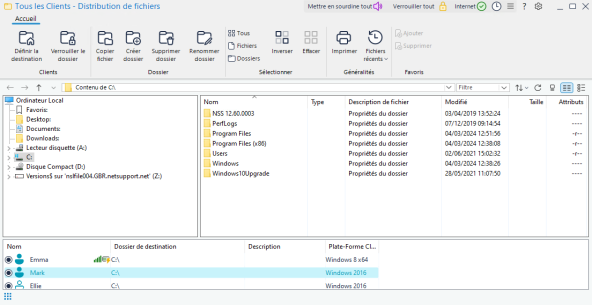
-
Dans le volet distant, indiquez les Etudiants vers lesquels vous souhaitez copier les fichiers (décochez la case à côté de l'étudiant pour l'exclure).
-
Dans l’arborescence, sélectionnez le(s) élément(s) qui sera(ont) copié(s) sur les Clients. Pour sélectionner tous les fichiers, cliquez sur l'icône Fichiers du ruban. Pour sélectionner tous les dossiers, cliquez sur l'icône Dossiers. Si vous souhaitez transférer tous les fichiers et dossiers, cliquez sur l'icône Tout.
Remarque : NetSupport School fournit une liste de fichiers avec lesquels le Contrôleur a récemment travaillé, qui peut être envoyée à un Client. Cliquez sur Fichiers récents (les 20 derniers fichiers sont affichés) et sélectionnez un fichier dans la liste. Le fichier sera copié dans le dossier actuel du Client. -
L’emplacement du poste de travail Client vers lequel le(s) fichier(s)/dossier(s) sera(ont) copié(s) s’appelle le dossier de Destination. Sauf indication contraire, le dossier de Destination du Client sera le même que le dossier source des éléments sur le poste de travail Contrôleur. Si le Client ne possède pas le meme dossier, les éléments seront copiés sur le lecteur C par défaut et les dossiers seront automatiquement créés.
Ou,
Pour définir un dossier de Destination spécifique sur le poste de travail Client, cliquez avec le bouton droit de la souris sur l’icône Client dans le volet A distance et cliquez sur Définir la Destination. Entrez une destination et cliquez sur OK.
Remarque : Pour définir le dossier de destination pour tous les Clients du groupe, cliquez sur l'icône Définir destination sur le ruban. Vous pouvez verrouiller le dossier de destination sur les Clients en cliquant sur Verrouiller le dossier. -
Cliquez sur Copier le fichier.
-
Un dialogue de confirmation apparaît, cliquez sur Oui.
-
Un dialogue Progression de la copie de fichier apparaît pour vous indiquer l’état du déroulement. Vous pouvez choisir d’ignorer les messages d’erreur et d’écraser les invites jusqu’à ce que l’opération soit terminée.
Voir aussi :
La fenêtre Distribution de fichiers
Gestion des fichiers et des dossiers
